कनेक्ट करते समय ipvanish त्रुटि हुई
कनेक्ट करते समय ipvanish त्रुटि हुई
उसके बाद, आप पुन: कनेक्ट करने का प्रयास कर सकते हैं और जांच सकते हैं कि क्या ipvanishing कनेक्टिंग इश्यू को तय नहीं किया गया है या नहीं.
IPVANISH को ठीक करने के लिए 4 तरीके विंडोज 10 पर कनेक्ट नहीं करना
Ipvanish नहीं कनेक्टिंग एक ऐसी समस्या है जो एक महान वीपीएन उपयोगकर्ताओं को परेशान करती है. यदि आप इस समस्या को हल करने के लिए संघर्ष कर रहे हैं, तो आप सही जगह पर आते हैं. आज के लेख में, मिनिटूल आपको IPvanish त्रुटि को ठीक करने के लिए 4 सुलभ तरीकों के साथ साझा करना चाहता है.
IPVANISH आपको VPN सेवा के लिए बेहतर सुरक्षा और गोपनीयता प्रदान करता है. लेकिन विभिन्न कारणों के कारण, आपका ipvanish डिस्कनेक्ट करता रहता है. इस मुद्दे के कई सामान्य कारण हैं “ipvanish vone कनेक्ट नहीं”.
- आपका VPN सर्वर स्थान IPvanish कनेक्शन को प्रभावित कर सकता है. इस मुद्दे के लिए, आप ठीक करने के लिए इसके स्थान को बदलने का प्रयास कर सकते हैं.
- आपका राउटर IPvanish का समर्थन नहीं करता है या PPTP VPN के लिए कॉन्फ़िगर किया गया है.
- आपका फ़ायरवॉल IPvanish को आपके डिवाइस से कनेक्ट करने से रोकता है.
अब, आइए देखें कि IPVANISH काम करने के मुद्दे को कैसे ठीक किया जाए.
1 को ठीक करें. अपने प्राथमिक इंटरनेट कनेक्शन की जाँच करें
सबसे पहले, आपको यह जांचना चाहिए कि क्या आपके प्राथमिक इंटरनेट कनेक्शन के साथ कोई समस्या है या नहीं. इसे संचालित करना बहुत सरल है. अपने डिवाइस को IPvanish VPN से डिस्कनेक्ट करें और फिर इंटरनेट तक पहुंचने का प्रयास करें. उसके बाद, आपको निम्नलिखित परिणाम मिल सकते हैं.
- यदि आप वेबसाइटों को सफलतापूर्वक एक्सेस और शुरू कर सकते हैं, तो आप IPvanish VPN को फिर से जोड़ सकते हैं और जांच सकते हैं कि क्या IPvanishing विंडोज 10 को कनेक्ट नहीं किया गया है।.
- यदि आप अपने IPvanish को डिस्कनेक्ट करने के बाद इंटरनेट तक नहीं पहुंच सकते हैं, तो समस्या ISP के आपके इंटरनेट कनेक्शन के कारण हो सकती है. आपको अपने राउटर और डिवाइस को रिबूट करके इसे हल करना चाहिए और फिर अपनी नेटवर्क सेटिंग्स की जांच करनी चाहिए.
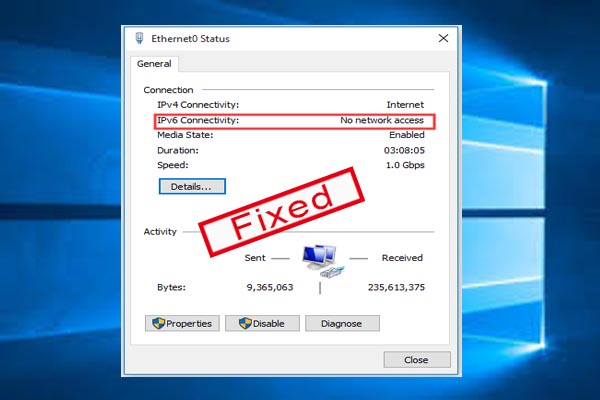
IPv6 कनेक्टिविटी कोई नेटवर्क एक्सेस त्रुटि कैसे ठीक करें
क्या आप IPv6 कनेक्टिविटी नो नेटवर्क एक्सेस त्रुटि से परेशान हैं? चिंतित मत बनो. यह पोस्ट आपको IPv6 कोई नेटवर्क एक्सेस त्रुटि को ठीक करने के लिए 6 तरीके दिखाएगा.
2 को ठीक करें. वीपीएन सर्वर को पिंग करें
यदि आपका IPvanish VPN सर्वर तक नहीं पहुंच सकता है, तो आप समस्या का सामना भी कर सकते हैं. यहां एक गाइड है जो आपको यह जांचने में मदद कर सकता है कि क्या आप इंटरनेट को कनेक्ट करते समय वीपीएन सर्वर तक पहुंच सकते हैं.
स्टेप 1. प्रेस विन + आर बाहर कॉल करने के लिए कुंजी दौड़ना बॉक्स, और फिर टाइप करें अध्यक्ष एवं प्रबंध निदेशक इसमें और हिट में प्रवेश करना.
चरण दो. कमांड प्रॉम्प्ट में, टाइप करें पिंग 8.8.8 (आप उस पते को भी टाइप कर सकते हैं जिसे आप पिंग करना चाहते हैं) कमांड और हिट प्रवेश करना.
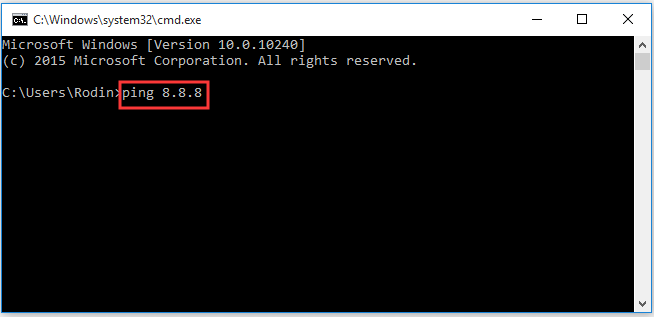
उसके बाद, आप पुन: कनेक्ट करने का प्रयास कर सकते हैं और जांच सकते हैं कि क्या ipvanishing कनेक्टिंग इश्यू को तय नहीं किया गया है या नहीं.
फिक्स 3. UAC को अक्षम करें
UAC (उपयोगकर्ता खाता नियंत्रण) को अक्षम करना आपको यह जांचने में मदद कर सकता है कि क्या OpenVPN और PPTP कनेक्शन को काम करने की अनुमति है. यहाँ है कि कैसे करें.
स्टेप 1. राइट-क्लिक करें शुरू बटन और चयन करें कंट्रोल पैनल प्रासंगिक मेनू से.
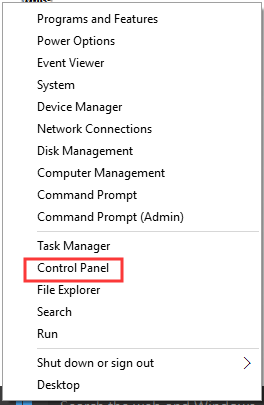
चरण दो. नई विंडो में, टाइप करें यूएसी कंट्रोल पैनल सर्च बॉक्स में और क्लिक करें सुरक्षा और रखरखाव अनुभाग.
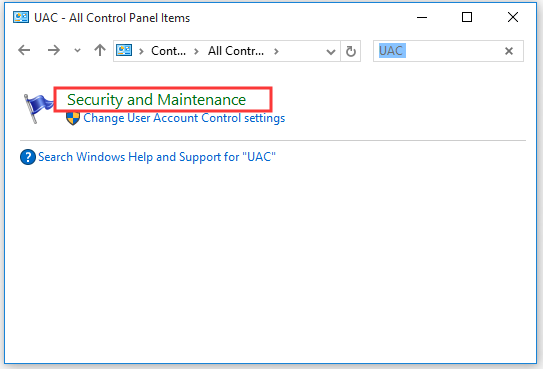
चरण 3. फिर पर क्लिक करें सुरक्षा और रखरखाव सेटिंग्स बदलें बाएं फलक पर टैब.
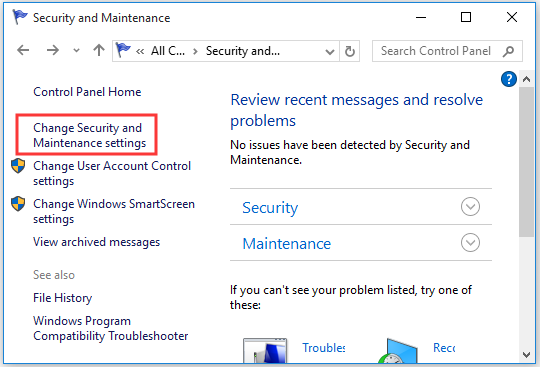
चरण 4. के बॉक्स को अनचेक करें उपयोगकर्ता का खाता नियंत्रण और क्लिक करें ठीक है परिवर्तन को बचाने के लिए.
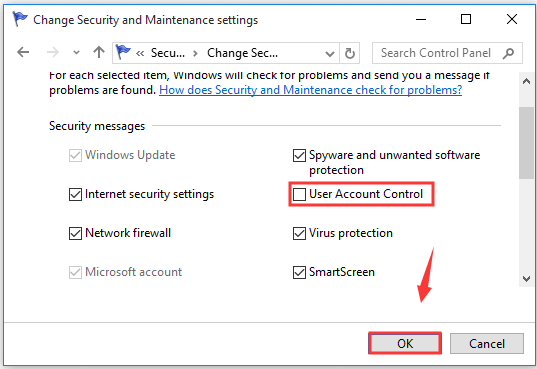
चरण 5. अपने कंप्यूटर को पुनरारंभ करें और IPvanish को फिर से जोड़ने का प्रयास करें.
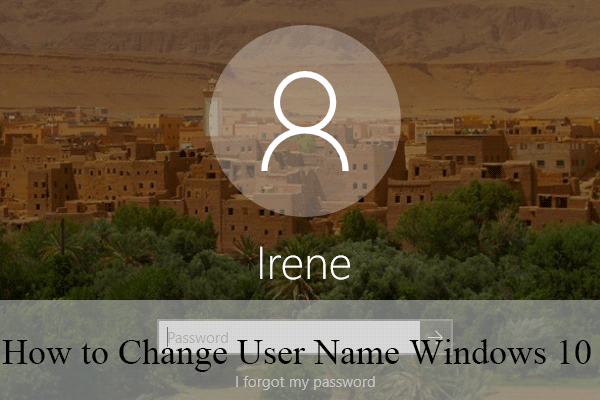
विंडोज 10 पर उपयोगकर्ता खाता नाम जल्दी से बदलने के 4 तरीके
यह पोस्ट आपको दिखाएगा कि उपयोगकर्ता नाम विंडोज 10 को कैसे बदलना है, इसलिए आपका पीसी आपके पीसी पर साइन-इन स्क्रीन में सही उपयोगकर्ता नाम प्रदर्शित करता है.
4 को ठीक करें. एक अलग वीपीएन प्रोटोकॉल का उपयोग करें
कभी -कभी वाईफाई कनेक्शन या आईएसपी जो आप उपयोग कर रहे हैं, वे उनके नेटवर्क पर कुछ वीपीएन प्रोटोकॉल को ब्लॉक कर सकते हैं. इस स्थिति के लिए, आप एक अलग वीपीएन प्रोटोकॉल पर स्विच कर सकते हैं और IPvanish को फिर से जोड़ सकते हैं. आप विंडोज 10 पर वीपीएन प्रोटोकॉल को बदलने के लिए नीचे दिए गए चरणों का पालन कर सकते हैं.
स्टेप 1. अपने ipvanish खाते में लॉगिन करें, और फिर क्लिक करें समायोजन बाएं फलक पर और नेविगेट करें संबंध टैब.
चरण दो. के पास जाना सक्रिय प्रोटोकॉल ड्रॉप-डाउन मेनू और एक प्रोटोकॉल का चयन करें जिसे आप पसंद करते हैं. क्लिक जोड़ना ऊपरी दाएं कोने पर.
अब, आप जांच सकते हैं कि क्या समस्या “ipvanish नहीं काम नहीं कर रही है” अभी भी बनी हुई है.
- फेसबुक
- ट्विटर
लेखक के बारे में
एरियल कई वर्षों से मिनिटूल में एक अत्यधिक पेशेवर कंप्यूटर-प्रासंगिक प्रौद्योगिकी संपादक के रूप में काम कर रहा है. उसे कंप्यूटर के डिस्क, विभाजन और विंडोज ओएस से संबंधित सभी ज्ञान पर शोध करने के लिए एक मजबूत जुनून है. अब तक, उसने हजारों लेखों को समाप्त कर दिया है, जिसमें कई विषयों को शामिल किया गया है और बहुत से उपयोगकर्ताओं को विभिन्न समस्याओं को ठीक करने में मदद मिली है. वह डिस्क प्रबंधन, ओएस बैकअप और पीडीएफ संपादन के क्षेत्रों पर ध्यान केंद्रित करती है और अपने पाठकों को व्यावहारिक और जानकारीपूर्ण सामग्री प्रदान करती है.
कनेक्ट करते समय ipvanish त्रुटि हुई
Об этой странице
Мы ыарегистрировали подозрительный трафик, исходящий из вашей сети. С поद्दो. Почему это могло произойти?
Эта страница отобра жается в тех случаях, которые нарушают условия исползования. Страница перестанет отображажатьсс после того, как эти запросы прекратя चिकना. До этого момента для исползования служб Google необходимо проходить.
Источником запросов может служить вретьить вредоносное п, сылку запросов. Если ыы иы иы и оете общий доступ и инте लगे,. Обратитесь. Подробнее.
Проверка по слову может также появляться, если вы вводите сложные запросы, обычно распространяемые автоматизированными системами, или же вводите запросы очень часто.
Ipvanish नहीं कनेक्टिंग: हल किया गया! (२०२३ गाइड)
कई बार, IPvanish VPN इरादा के अनुसार काम नहीं कर सकता है. आमतौर पर, यह कनेक्टिविटी मुद्दों के लिए जिम्मेदार है. इन मुद्दों में वीपीएन ऐप, आपका नेटवर्क और सिस्टम कॉन्फ़िगरेशन, या यहां तक कि वीपीएन सेवा भी शामिल है.
यह गाइड आपको सबसे आम और दुर्लभ IPvanish कनेक्शन समस्याओं का समाधान प्रदान करेगा.
इस गाइड में, आप हल करना सीखेंगे:
- IPvanish से कनेक्ट होने के दौरान कोई इंटरनेट नहीं
- IPvanish (Windows, Mac OS, और iOS) से डिस्कनेक्ट करने के बाद कोई इंटरनेट नहीं
- फायर टीवी स्टिक पर ipvanish कनेक्टिविटी मुद्दे
- एपीआई त्रुटि
- रुक -रुक कर कनेक्टिविटी और डिस्कनेक्ट
- “Ipvanish नहीं कनेक्टिंग” त्रुटि को हल करें
IPvanish दुर्भाग्य से अब एक व्यवहार्य VPN के रूप में अनुशंसित नहीं किया जा सकता है. यह संभव नहीं है कि आप उन अधिकांश मुद्दों का वास्तविक समाधान पाएंगे जो आप सामना करेंगे.
आपको अपनी सदस्यता रद्द करनी चाहिए और इसके बजाय अधिक अप-टू-डेट और बेहतर बनाए रखा वीपीएन प्रदाता की तरह उपयोग करना चाहिए नॉर्डवीपीएन. Nordvpn को स्थापित करना बहुत आसान है और इसे परेशानी मुक्त और कनेक्शन के मुद्दों के बिना जाना जाता है.
कहा जा रहा है, आप अभी भी नीचे दिए गए समाधानों को आज़मा सकते हैं. हमने उन्हें 2023 के लिए अपडेट किया है.
अधिक अपडेट:
यह अब 2023 है (पहले मैंने 2020 में यह गाइड बनाया था), और दुर्भाग्य से ipvanish तब से नहीं बदला है.
लोगों का सामना करने वाली अधिकांश त्रुटियों को कोई फिक्स नहीं दिया गया है, और ऐसा प्रतीत नहीं होता है कि यह कभी भी जल्द ही बदल जाएगा.
इसलिए, यदि आप इसे बाहर निकालने की उम्मीद कर रहे हैं और शायद समस्याएं दूर हो जाएंगी, तो आप बुरी किस्मत में हैं. यह तीन साल हो गया है (कम से कम जब से मुझे इन समस्याओं के बारे में पता चला है), और यह वही है, विशेष रूप से ipvanish से संबंधित नहीं है.
जैसे, बस प्राप्त करें नॉर्डवीपीएन. यह तब भी है जब मैं खुद का उपयोग कर रहा हूं. वे लगातार नए अपडेट कर रहे हैं, और यहां तक कि अगर आप मुद्दों का सामना करते हैं, तो समर्थन हमेशा ठीक करने के लिए सुपर त्वरित होता है और आपको मदद करता है.
बख्शीश: दाईं ओर (डेस्कटॉप) या छवि (डेस्कटॉप) के नीचे एक नेविगेशनल मेनू का उपयोग करें, जो आपके सामने आने वाली विशेष समस्या पर सीधे नेविगेट करने के लिए है.
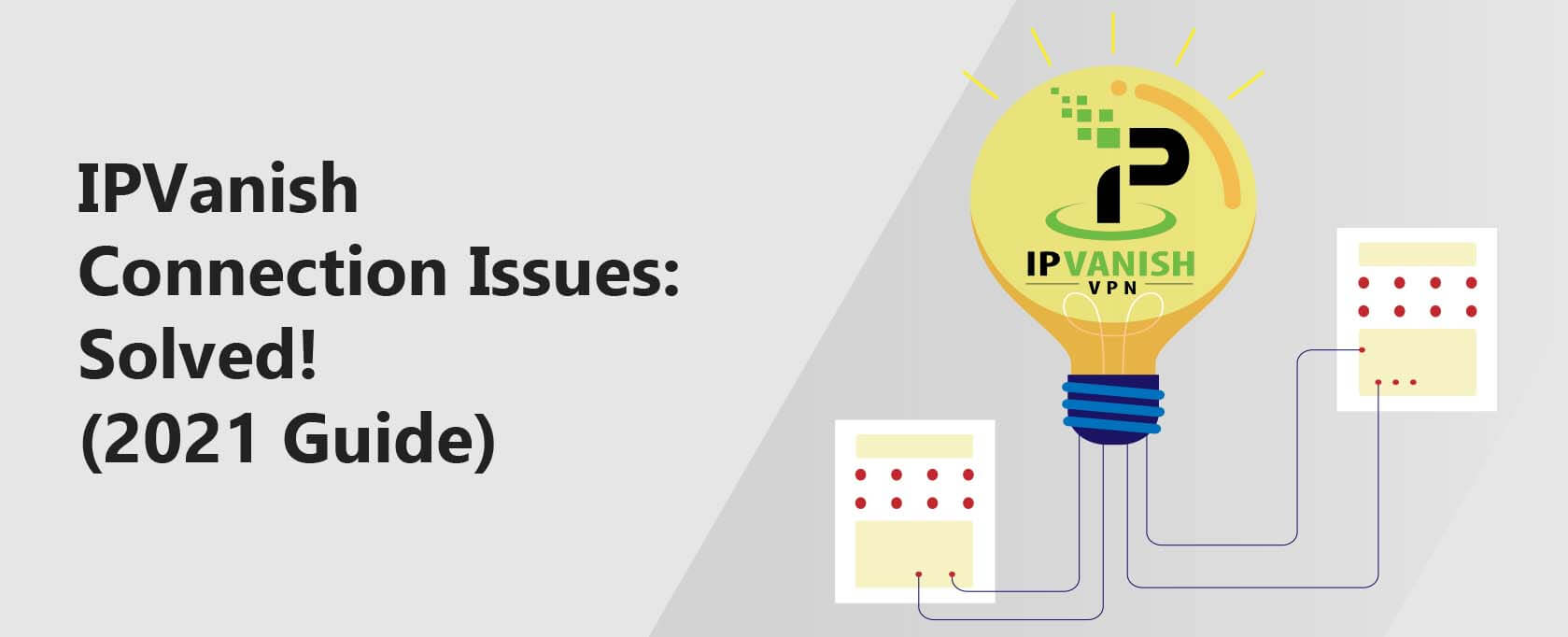
अध्याय
- Ipvanish नहीं कनेक्टिंग: मूल बातें समस्या निवारण
- IPvanish से कनेक्ट होने के दौरान कोई इंटरनेट नहीं
- IPvanish से डिस्कनेक्ट करने के बाद कोई इंटरनेट नहीं
- फायर टीवी स्टिक पर ipvanish कनेक्टिविटी मुद्दे
- एपीआई त्रुटि
- रुक -रुक कर कनेक्टिविटी और डिस्कनेक्ट
- लपेटें
Ipvanish नहीं कनेक्टिंग: मूल बातें समस्या निवारण
यहां, कुछ सरल चीजों के बारे में बात करते हैं जो आम तौर पर अधिकांश मुद्दों को ठीक करेंगे:
अपना इंटरनेट संपर्क जांचे
वीपीएन ऐप लॉन्च करने से पहले, सुनिश्चित करें कि आपके पास एक कामकाजी इंटरनेट कनेक्शन है. आप अपनी नियमित वेबसाइटों को लोड करके अपने इंटरनेट कनेक्शन का परीक्षण कर सकते हैं. यदि आप उन्हें एक्सेस नहीं कर सकते हैं, तो आपके पास इंटरनेट एक्सेस नहीं हो सकता है.
इसके अलावा, जांचें कि क्या आपके अन्य डिवाइस इंटरनेट तक पहुंच सकते हैं. यदि वे नहीं कर सकते हैं, तो इस समस्या को हल करें:
- अपने राउटर/मॉडेम और अपने उपकरणों को पुनरारंभ करना.
- वाई-फाई या ईथरनेट केबल के माध्यम से अपने नेटवर्क में फिर से कनेक्ट करना.
- अपनी नेटवर्क सेटिंग्स की जाँच करें.
- अपने ISP से संपर्क करें.
सही क्रेडेंशियल्स का उपयोग करें और अपनी सदस्यता स्थिति की जांच करें
एक गलत उपयोगकर्ता नाम और पासवर्ड संयोजन का उपयोग करके बार -बार हो सकता है ‘कई विफल प्रयास’ और ‘प्रमाणीकरण विफल होना’ त्रुटियाँ. ‘कई विफल प्रयास’ त्रुटि अपहरण के प्रयासों को कम करती है और 12 घंटे तक रहती है.
- 12 घंटे के बाद सही क्रेडेंशियल्स का उपयोग करें या
- सही क्रेडेंशियल्स और अपने सार्वजनिक आईपी पते के साथ IPvanish के लिए एक अनुरोध सबमिट करें.
गलत क्रेडेंशियल्स के अलावा, एक समय सीमा समाप्त सदस्य भी फेंकता है ‘प्रमाणीकरण विफल होना’ गलती. त्रुटि को हल करने के लिए अपनी सदस्यता को नवीनीकृत करें.
IPvanish से कनेक्ट होने के दौरान कोई इंटरनेट नहीं
यह एक आमतौर पर रिपोर्ट किया गया मुद्दा है. यह है कि आप इसे कैसे ठीक करते हैं:
एक व्यवस्थापक के रूप में वीपीएन ऐप चलाएं
विंडोज में, IPvanish ऐप को सही ढंग से कार्य करने के लिए व्यवस्थापक विशेषाधिकारों की आवश्यकता होती है. ज्यादातर उदाहरणों में, यह व्यवस्थापक अधिकारों के बिना लॉन्च नहीं हुआ. यदि आप इसे व्यवस्थापक अधिकारों के बिना खोलने में कामयाब रहे, तो ऐप से बाहर निकलें (सुनिश्चित करें कि यह सिस्टम ट्रे में नहीं है) और इसे एक व्यवस्थापक के रूप में फिर से शुरू करें.
एक अलग वीपीएन सर्वर का उपयोग करें
एक अलग IPvanish सर्वर से कनेक्ट करें और जांचें कि क्या आप इंटरनेट का उपयोग कर सकते हैं. भीड़भाड़ वाले सर्वर नए कनेक्शन स्वीकार कर सकते हैं, लेकिन वे बहुत धीमे होंगे. आप Ipvanish को अपने लिए सबसे अच्छा सर्वर चुन सकते हैं.
अपना वीपीएन प्रोटोकॉल बदलें
यदि आप अभी भी इंटरनेट तक नहीं पहुंच सकते हैं, तो वीपीएन प्रोटोकॉल बदलने का प्रयास करें. कुछ इंटरनेट कनेक्शन उपयोग में कुछ वीपीएन प्रोटोकॉल स्वीकार नहीं कर सकते हैं. इसके अलावा, अगर आपको मिलता है “टाइप‘ dotras का अपवाद.Rasdialexception ‘फेंक दिया गया था “ त्रुटि, वीपीएन प्रोटोकॉल को बदलने से समस्या हल हो जाएगी.
वीपीएन प्रोटोकॉल बदलने के लिए:
- खोलें समायोजन वीपीएन ऐप पर.
- पर क्लिक करें संबंध टैब, और सक्रिय वीपीएन प्रोटोकॉल बदलें.
मरम्मत/खिड़कियों में टैप ड्राइवर को स्थापित करें
Ipvanish Tap ड्राइवर अन्य VPN टैप ड्राइवरों के साथ संघर्ष कर सकता है. टैप ड्राइवर की मरम्मत के लिए निम्नलिखित चरणों का उपयोग करें:
- खोलें समायोजन वीपीएन ऐप पर.
- के पास जाना संबंध टैब, और नीचे स्क्रॉल करें.
- पर क्लिक करें “स्थापित/मरम्मत” बटन.
- इंस्टॉलेशन पूरा होने के बाद वीपीएन ऐप को पुनरारंभ करें.
यदि यह सफलतापूर्वक स्थापित नहीं होता है, तो आपको टैप ड्राइवर डाउनलोड करना होगा और इसे मैन्युअल रूप से इंस्टॉल करना होगा. इप्वेनिश से बाहर निकलें, ड्राइवर को इंस्टॉल करें, और ऐप को रिले करें.
अपने एंटीवायरस और फ़ायरवॉल की जाँच करें
आपका सुरक्षा सॉफ्टवेयर IPvanish को ब्लॉक कर सकता है, जिसका अर्थ है कि आप IPvanish को त्रुटि नहीं जोड़ सकते हैं. वे संभावित हानिकारक गतिविधि के रूप में ipvanish टनलिंग को पहचान सकते हैं और किसी भी इंटरनेट कनेक्शन को अवरुद्ध कर सकते हैं.
इस समस्या का निवारण करने के लिए, अपने सुरक्षा सॉफ़्टवेयर को अस्थायी रूप से अक्षम करें और देखें कि क्या आपके पास इंटरनेट कनेक्शन होगा या नहीं.
यदि आप इंटरनेट का उपयोग कर सकते हैं, तो अपने सुरक्षा सॉफ़्टवेयर में IPvanish ऐप को सूचीबद्ध/बाहर करने की अनुमति दें.
अद्यतन IPvanish ऐप को अनइंस्टॉल करें और पुनर्स्थापित करें.
वीपीएन ऐप को अपडेट करने से कई समस्याएं हल हो सकती हैं. उस पर, आप अपने पूरे सिस्टम को भी अपडेट कर सकते हैं. कभी -कभी अनदेखा बग्स हो सकता है कि वीपीएन से कनेक्ट होने के दौरान आपके पास कोई इंटरनेट कनेक्शन क्यों नहीं होता है.
यदि ऐप को अपडेट करना काम नहीं करता है, तो आपको अद्यतन संस्करण को अनइंस्टॉल और पुनर्स्थापित करना होगा. मैक ओएस पर, आपको वीपीएन ऐप को पूरी तरह से अनइंस्टॉल करना होगा. आप इसका उपयोग करके ऐसा कर सकते हैं v3 अनइंस्टालर. यह एक साफ स्थापित करने की अनुमति देगा.
APPS/सेवाएं VPN के साथ काम नहीं कर रही हैं
कुछ ऐप/सेवाएं IPvanish VPN के साथ संगत नहीं हो सकती हैं. इस समस्या के साथ लोकप्रिय ऐप्स/सेवाओं में नेटफ्लिक्स, अमेज़ॅन प्राइम वीडियो और बीबीसी आईप्लेयर जैसी स्ट्रीमिंग सेवाएं शामिल हैं.
नेटफ्लिक्स को कैसे अनब्लॉक किया जाए और उपरोक्त विषयों पर अधिक जानकारी के लिए अमेरिका में बीबीसी iPlayer देखने के तरीके के बारे में हमारे गाइड देखें.
ये सेवाएं वीपीएन ट्रैफ़िक को अवरुद्ध करने वाले तंत्रों को लागू करती हैं. Ipvanish अभी तक उन्हें बायपास करने में सक्षम नहीं है. भू-प्रतिबंधों और अनब्लॉकिंग वेबसाइटों को दरकिनार करते समय IPvanish एक अच्छा विकल्प नहीं है.
आप अपने जियो-लोकेशन में पेश की गई सामग्री के साथ अपने ऐप्स/सेवाओं का आनंद लेंगे. हालाँकि, आप IPvanish का उपयोग करने से ऐप्स को बाहर कर सकते हैं जब आप IPvanish सर्वर से कनेक्ट करते हैं. यह एक ipvanish सुविधा के माध्यम से संभव है जिसे स्प्लिट टनलिंग के रूप में जाना जाता है.
यदि आप नेटफ्लिक्स जैसी स्ट्रीमिंग सेवाओं पर भू-प्रतिबंधित सामग्री का उपयोग करना चाहते हैं, तो एक वीपीएन चुनना महत्वपूर्ण है जो उनके वीपीएन अवरुद्ध तंत्र को बायपास कर सकता है.
सभी वीपीएन इस संबंध में समान नहीं बनाए गए हैं, इसलिए आपके शोध को करना और सही चुनना महत्वपूर्ण है. नेटफ्लिक्स के लिए उपयोग करने के लिए हमारे गाइड पर हमारे गाइड आपको एक सूचित निर्णय लेने में मदद कर सकते हैं.
IPvanish से डिस्कनेक्ट करने के बाद कोई इंटरनेट नहीं
सक्रिय ipvanish dns पते इस समस्या का कारण बनते हैं. IPvanish से डिस्कनेक्ट होने के बाद, आपके सिस्टम DNS को अपनी पिछली सेटिंग्स पर वापस जाना चाहिए. हालांकि, यह हर समय मामला नहीं हो सकता है.
यहां बताया गया है कि इस समस्या को विभिन्न प्लेटफार्मों में कैसे हल किया जाए:
खिड़कियाँ
- टास्कबार खोज बॉक्स पर क्लिक करें, और टाइप करें अध्यक्ष एवं प्रबंध निदेशक. नीचे कमांड प्रॉम्प्ट ऐप मेनू, क्लिक करें व्यवस्थापक के रूप में चलाएं और पुष्टि करें.
- ओपन कमांड प्रॉम्प्ट पर, निम्न कमांड दर्ज करें.
- प्रकार ipconfig /रिलीज़ और Enter दबाएँ.
- प्रकार ipconfig /flushdns और Enter दबाएँ.
- प्रकार ipconfig /नवीकरण और Enter दबाएँ. (इसमें थोड़ा समय लग सकता है)
- प्रकार नेटश इंट आईपी रीसेट और Enter दबाएँ.
- प्रकार नेटश विंसॉक रीसेट और Enter दबाएँ.
- प्रकार Netsh इंटरफ़ेस IPv4 रीसेट और Enter दबाएँ.
- प्रकार Netsh इंटरफ़ेस IPv6 रीसेट और Enter दबाएँ.
- प्रकार नेटश विंसॉक रीसेट कैटलॉग और Enter दबाएँ.
- प्रकार netsh int ipv4 रीसेट रीसेट.लकड़ी का लट्ठा और Enter दबाएँ.
- प्रकार netsh int ipv6 रीसेट रीसेट.लकड़ी का लट्ठा और Enter दबाएँ.
- अपने कंप्यूटर को पुनरारंभ.
मैक ओएस
यह मैक में एक दुर्लभ समस्या है. आप इसे TCP/IP को स्वचालित रूप से कॉन्फ़िगर करके और IPvanish DNS को हटाकर इसे हल कर सकते हैं.
निम्नलिखित चरणों का उपयोग करें:
- पर क्लिक करें सेब का लोगो और जाएं सिस्टम प्रेफरेंसेज, तब दबायें नेटवर्क.
- बाईं ओर, वाई-फाई या ईथरनेट पर सूची से अपने वर्तमान नेटवर्क कनेक्शन का चयन करें, फिर क्लिक करें विकसित.
- दिखाई देने वाली खिड़की पर, पर जाएं टीसीपी/आईपी टैब, फिर क्लिक करें IPv4 कॉन्फ़िगर करें; पॉप-अप मेनू पर, चयन करें डीएचसीपी का उपयोग करना. इसके अलावा, क्लिक करें IPv6 कॉन्फ़िगर करें और पॉप-अप मेनू पर, चयन करें खुद ब खुद और क्लिक करें ठीक है.
- के पास जाना DNS टैब, IPvanish DNS पते पर प्रकाश डालें, उनमें से प्रत्येक को हटाने के लिए माइनस (-) बटन पर क्लिक करें (198.18.0.1 और 198.18.0.2), और फिर क्लिक करें ठीक है.
- क्लिक करें आवेदन करना बटन और अपने मैक को पुनरारंभ करें.
और जब से हम एमएसीएस के बारे में बात कर रहे हैं, आपको वीपीएन सिफारिशों के लिए मैक के लिए सर्वश्रेष्ठ वीपीएन पर हमारे गाइड की जांच करनी चाहिए.
iPhone/iPad
IOS पर, DNS को स्वचालित करने के लिए रीसेट करें:
- अपना सेटिंग ऐप खोलें और वाई-फाई पर जाएं.
- अपने वर्तमान वायरलेस नेटवर्क के नाम के बगल में नीले (i) को टैप करें.
- DNS कॉन्फ़िगर करें और मैनुअल का चयन करें टैप करें.
- मौजूदा DNS को हटाने के लिए लाल माइनस पर टैप करें, फिर सहेजें टैप करें.
- अगला, ऑटोमैटिक चुनें और फिर से सहेजें फिर से टैप करें.
- अपने iOS डिवाइस को पुनरारंभ करें.
फायर टीवी स्टिक पर ipvanish कनेक्टिविटी मुद्दे
टिप्पणी: Ipvanish ऐप अब पहली पीढ़ी के फायर टीवी स्टिक के साथ संगत नहीं है. आप ऐप इंस्टॉल कर सकते हैं, लेकिन यह सही तरीके से काम नहीं करेगा. यह गाइड दूसरी पीढ़ी के फायर टीवी स्टिक और नए संस्करणों में समस्याओं को हल करता है.
मूल बातें समस्या निवारण
IPvanish से कनेक्ट करने से पहले, सुनिश्चित करें कि आपके पास काम करने वाले इंटरनेट कनेक्शन तक पहुंच है. इसके अलावा, सुनिश्चित करें कि आपके पास एक सक्रिय IPvanish सदस्यता के साथ सही क्रेडेंशियल्स हैं.
फायर टीवी स्टिक कैश को साफ़ करें
यह विकल्प फायर टीवी स्टिक पर अधिकांश ipvanish कनेक्टिविटी मुद्दों को हल करता है:
- अपने फायर टीवी स्टिक पर, पर जाएं समायोजन और चयन करें अनुप्रयोग.
- जाओ स्थापित अनुप्रयोगों का प्रबंधन करें, स्क्रॉल करें और चुनें इप्वेनिश.
- क्लिक जबर्दस्ती बंद करें, तब स्पष्ट डेटा और कैश को साफ़ करें.
- अपने फायर टीवी स्टिक को पुनरारंभ करें
- IPvanish ऐप लॉन्च करें और फिर से कनेक्ट करने का प्रयास करें.
एपीआई त्रुटि
जब ipvanish आपकी क्रेडेंशियल्स को मान्य नहीं कर सकता है. आपको मिल जायेगा “एपीआई ने जवाब दिया, लेकिन जवाब में कोई डेटा नहीं है …” गलती. यह एक कनेक्टिविटी लॉगऑन त्रुटि है. ऐप IPvanish डोमेन के साथ संवाद नहीं कर सकता क्योंकि डोमेन अवरुद्ध है.
यदि कोई ISP सामग्री फ़िल्टर डोमेन को अवरुद्ध करती है, तो आपको उनसे संपर्क करने की आवश्यकता है. कुछ ISP आपको अपने खाते से फ़िल्टर बंद करने की अनुमति देते हैं. अपने खाते में लॉग इन करें, फ़िल्टर की तलाश करें और इसे बंद करें. अधिकांश आईएसपी कई नामों के रूप में सामग्री फ़िल्टर को लागू करते हैं जैसे कि माता-पिता नियंत्रण/बाल-सुरक्षित/सामग्री नियंत्रण/सामग्री लॉक, और इसी तरह.
यदि आप वीपीएन सेवाओं को ब्लॉक करने वाले देश में रहते हैं, तो आप त्रुटि को खत्म करने के लिए मैनुअल कॉन्फ़िगरेशन विकल्पों का उपयोग कर सकते हैं. हालाँकि, यदि आपके देश में सख्त सेंसरशिप कानून हैं, जैसे कि चीन और यूएई, तो आप त्रुटि को हल नहीं कर सकते. इसलिए, आप IPvanish सेवा का उपयोग करने में सक्षम नहीं होंगे.
रुक -रुक कर कनेक्टिविटी और डिस्कनेक्ट
एक और बहुत आम समस्या है. नीचे का पालन करें:
एक स्थिर इंटरनेट कनेक्शन से कनेक्ट करें
बार -बार डिस्कनेक्ट एक अविश्वसनीय इंटरनेट कनेक्शन का परिणाम हो सकता है. यदि आप वाई-फाई का उपयोग कर रहे हैं, तो राउटर के करीब जाएं जहां सिग्नल मजबूत है.
इसके अलावा, अपने राउटर और डिवाइस को इलेक्ट्रॉनिक उपकरणों से दूर ले जाएं जैसे कि माइक्रोवेव ओवन, बेबी मॉनिटर, रेफ्रिजरेटर, कॉर्डलेस फोन और अन्य ब्लूटूथ डिवाइस.
उनके संकेत वाई-फाई के साथ हस्तक्षेप करते हैं, और यह व्यवधान पैदा कर सकता है. इसके अलावा, आपके पड़ोसियों के वाई-फाई भी आपके वाई-फाई सिग्नल में हस्तक्षेप कर सकते हैं. वाई-फाई सेटिंग्स पर एक स्वचालित चैनल लेने के लिए अपना राउटर सेट करें.
निकटतम सर्वर से कनेक्ट करें
यदि आपके पास हाई-स्पीड इंटरनेट कनेक्शन है तो रिमोट सर्वर से कनेक्ट करें. सर्वर जितना करीब, कनेक्शन उतना ही बेहतर होगा. दूर के सर्वर पैकेट लॉस से पीड़ित हो सकते हैं, और इससे रुक -रुक कर कनेक्टिविटी हो सकती है.
टीसीपी प्रोटोकॉल का उपयोग करें
अधिकांश वीपीएन कनेक्शन यूडीपी प्रोटोकॉल पर भरोसा करते हैं. यह तेज और अधिक कुशल है. हालांकि, यदि आप एक स्थिर और विश्वसनीय कनेक्शन चाहते हैं, तो टीसीपी प्रोटोकॉल का उपयोग करें. यह प्रोटोकॉल नुकसान के पैकेट को फिर से ट्रांसमिट कर सकता है और यहां तक कि त्रुटियों की जांच कर सकता है. यूडीपी प्रोटोकॉल की तुलना में यह अपेक्षाकृत धीमा भी है.
यदि सुरक्षा आपकी प्राथमिक चिंता नहीं है, तो आप PPTP जैसे प्रोटोकॉल का उपयोग कर सकते हैं. यह गति के लिए सुरक्षा का त्याग करता है.
अपने उपकरणों को रिबूट करें और फिर से लॉग इन करें
अपने कंप्यूटिंग और नेटवर्किंग उपकरणों को रिबूट करें. एक रिबूट जटिल अप्रत्याशित प्रक्रियाओं को फ्लश करता है और आपके उपकरणों को एक नई शुरुआत देता है. एक रिबूट के बाद, ipvanish में लॉग इन करें और फिर से कनेक्ट करने का प्रयास करें.
लपेटें
इस गाइड में कदम और समाधान आपको ipvanish कनेक्टिविटी मुद्दों को हल करने में मदद करेंगे. यदि आप इस गाइड में सूचीबद्ध समस्या का सामना नहीं करते हैं, तो हमें बताएं.
जैसे हमने शुरुआत में कहा था. दुर्भाग्य से, 2021 में ipvanish गंभीर रूप से पुरानी होगी.
यदि आप रद्द करते हैं और बहुत बेहतर वीपीएन का उपयोग करते हैं तो आप बहुत बेहतर होंगे Expressvpn बजाय.
